Varför töms mitt Chromebook-batteri så snabbt?

Att köra program med hög intensitet på din Chromebook använder mycket CPU-kraft, vilket i sin tur tömmer ditt batteri.
Om du är ny på ChromeOS slår vi vad om att du har en lång lista med frågor som du inte har kunnat hitta ett tydligt svar på. Till exempel letar många användare fortfarande efter ett sätt att aktivera batterisparalternativet på sina Chromebooks. Vi är säkra på att du redan har gått igenom inställningarna och inte kunde hitta något liknande. Tyvärr kan vi ha dåliga nyheter till dig.
Chromebooks har inte ett dedikerat batterisparläge som du kan använda för att förlänga din bärbara dators batteritid. Detta beror på att Chromebooks redan har bättre batteritid än de flesta bärbara datorer som inte kommer från ChromeOS på marknaden. Så du kan ta din Chromebook ur kartongen och njuta av en trevlig 10-timmars batteritid utan problem.
ChromeOS är kanske det lättaste operativsystemet i världen. Dessutom har Chromebooks inga rörliga delar, vilket är en annan stor fördel i batteritiden. Enkelt uttryckt, det finns ingen batterisparare på Chromebooks eftersom du inte behöver oroa dig för batteritiden.
Kanske kommer Google så småningom att lägga till en konfigurerbar låg batterinivå som användare kan anpassa för att utlösa en serie batteribesparande åtgärder när batteriet når en viss tröskel. Under tiden kan du alltid hålla muspekaren över batteriikonen för att kontrollera batteriprocenten och beräknad tid kvar.
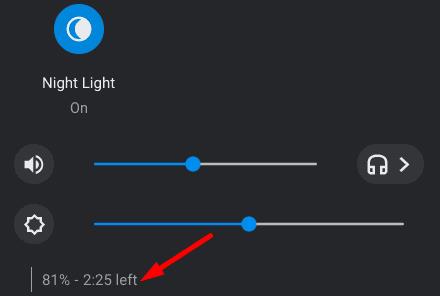
Tänk på att Chromebooks utlöser en varning för kritisk batterinivå när det är cirka 15 minuters batteri kvar. När batteriikonen blir röd kan din ChromeOS-dator stängs av automatiskt när som helst.
Använd tipsen nedan för att förlänga din Chromebooks batteritid.
För att kontrollera om du behöver byta ut Chromebooks batteri, starta Crosh och kör kommandot battery_test . Allt under 80 % hälsa indikerar att ditt batteri är defekt, och du måste byta ut det så snart som möjligt.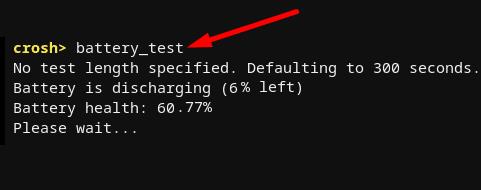
Chromebooks har för närvarande inga inställningar för lågenergiläge. Med andra ord finns det inget batterisparalternativ som du kan aktivera för att förlänga din bärbara dators batteritid. Men ChromeOS utlöser en batterivarning när ditt batteri når en kritiskt låg nivå. Tycker du att Google borde lägga till ett batterisparalternativ till ChromeOS? Dela dina tankar i kommentarerna nedan.
Att köra program med hög intensitet på din Chromebook använder mycket CPU-kraft, vilket i sin tur tömmer ditt batteri.
Chromebooks är fantastiska verktyg för alla möjliga olika arbetsändamål, men de kan också presentera sina utmaningar – specifikt när det gäller deras
Om du vill ta en helskärmsbild på din Chromebook-dator trycker du på tangenterna Ctrl och Visa windows samtidigt.
Om din Chromebook inte kommer att uppdateras på grund av problem med lågt batteri, kontrollera batteriets tillstånd och tvinga omstart av din bärbara dator.
Även om Chromebooks har sina egna försäljningsargument, kommer de till korta jämfört med Windows och andra sådana enheter. Detta beror på att Chromebooks körs på Googles eget ChromeOS. Till skillnad från Micros...
Om du vill ändra dina språkinställningar på Chromebook, gå till Inställningar, navigera till Avancerat och scrolla ner till Språk och inmatning.
Chromebooks har flera skyddslager som inkluderar sandlådor och verifierade startsekvenser som gör dem väldigt svåra att hacka.
Chromebooks har för närvarande inga inställningar för lågenergiläge. Det finns med andra ord ingen batterisparare i ChromeOS.
Om Chromebook säger att din anslutning inte är privat betyder det att Chrome inte kunde hitta ett giltigt sekretesscertifikat på den webbsidan.
De flesta Chromebooks har RAM-kretsen lödd till moderkortet vilket innebär att du inte kan lägga till mer minne till din enhet.
Om din Chromebook stötte på ett fel när nätverket konfigurerades, aktivera nätverksdelning, starta om din bärbara dator och koppla ur routern.
För att felsöka problem med Zoomanslutning på Chromebooks kontrollerar du anslutningen, uppdaterar ChromeOS och återställer webbläsarinställningarna.
Om din Chromebook säger att det inte gick att konfigurera skrivaren, använd en annan kopplingsmetod och uppdatera ditt operativsystem och skrivarens firmware.
Om du är ett fan av VPN vill du förmodligen installera ett VPN på alla dina enheter. Majoriteten av VPN erbjuder Windows- och macOS-klienter, men där
Att köra högintensiva program på din Chromebook använder mycket CPU-kraft, vilket i sin tur kommer att tömma batteriet.
Du kan säkert lämna din Chromebook ansluten över natten eller flera dagar i sträck utan att behöva oroa dig för batteriskador.
Ursprungligen var TeamViewer inte tillgängligt på Chrome OS, men när plattformen blev mer populär, släppte utvecklarteamet en testversion för systemen.
Om din Chromebook inte laddar telefonens batteri, kontrollera om kabeln är skadad eller trasig och inaktivera snabbladdning.
Om din Chromebook inte kan läsa in förhandsgranskningen startar du om din bärbara dator, skrivare och router. Ta dessutom bort och installera skrivaren igen.
Om din Chromebook fastnar på Söker efter uppdateringar kopplar du bort all kringutrustning och utför en hård återställning.
Om du är osäker på om du ska köpa AirPods för din Samsung-telefon, kan denna guide verkligen hjälpa. Den mest uppenbara frågan är om de två är
Att hålla dina 3D-skrivare i gott skick är mycket viktigt för att få de bästa resultaten. Här är några viktiga tips att tänka på.
Hur man aktiverar scanning på Canon Pixma MG5220 när du har slut på bläck.
Du förbereder dig för en kväll av spelande, och det kommer att bli en stor sådan – du har precis köpt "Star Wars Outlaws" på GeForce Now streamingtjänsten. Upptäck den enda kända lösningen som visar dig hur man fixar GeForce Now felkod 0xC272008F så att du kan börja spela Ubisoft-spel igen.
Oavsett om du letar efter en NAS för ditt hem eller kontor, kolla in denna lista över de bästa NAS-lagringsenheterna.
Ta reda på några möjliga orsaker till varför din bärbara dator överhettas, tillsammans med tips och tricks för att undvika detta problem och hålla din enhet sval.
Att hålla din utrustning i gott skick är ett måste. Här är några användbara tips för att hålla din 3D-skrivare i toppskick.
Läs denna artikel för att lära dig den enkla steg-för-steg-processen för att ansluta en laptop till en projektor eller en TV på Windows 11 och Windows 10-operativsystem.
Har du problem med att ta reda på vilken IP-adress din skrivare använder? Vi visar dig hur du hittar den.
Om dina Powerbeats Pro inte laddar, använd en annan strömkälla och rengör dina hörsnäckor. Lämna fodralet öppet medan du laddar dina hörsnäckor.
























